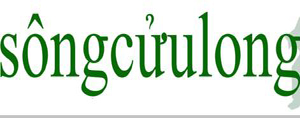Thiết kế website
Thông tin liên hệ:
- Phone: 0903 15 82 66 (Sơn)
- Email: sonlt@tiengiangonline.vn.
Nhạc hay - Giải trí
- Bà mẹ quê
- Mẹ tôi
- Mẹ ở trong con
- Mênh mông lòng mẹ
- MeNgoiSangGao_HuongLan
BÀI XEM NHIỀU
Xử lý lỗi excel bị treo (Not responding)
Cách phá mật khẩu của Sheet trong Excel thành công 100%
Tiền Giang có thêm 11 di tích lịch sử - văn hóa cấp tỉnh
Tiền Giang - Lịch sử hình thành
Ẩn các hoạt động gần đây của bạn trên Facebook
Coi chừng bỏ sót Sốt xuất huỵết có triệu chứng tiêu chảy
LỊCH VIỆT NAM
THỐNG KÊ
Xử lý lỗi excel bị treo (Not responding)
 Excel bị treo với lỗi “Not responding” là một lỗi khá phổ biến và chắc hẳn ai cũng một lần gặp phải lỗi khó chịu này khi mở một file Excel. Và bạn hãy thử tưởng tượng xem, đây là một file cực kỳ quan trọng, nhưng mỗi lần mở là gặp phải lỗi khó chịu này. Vậy thì làm cách nào để mở file này đây, vì chúng ta không thể nào xóa và làm lại từ đầu được.
Excel bị treo với lỗi “Not responding” là một lỗi khá phổ biến và chắc hẳn ai cũng một lần gặp phải lỗi khó chịu này khi mở một file Excel. Và bạn hãy thử tưởng tượng xem, đây là một file cực kỳ quan trọng, nhưng mỗi lần mở là gặp phải lỗi khó chịu này. Vậy thì làm cách nào để mở file này đây, vì chúng ta không thể nào xóa và làm lại từ đầu được.
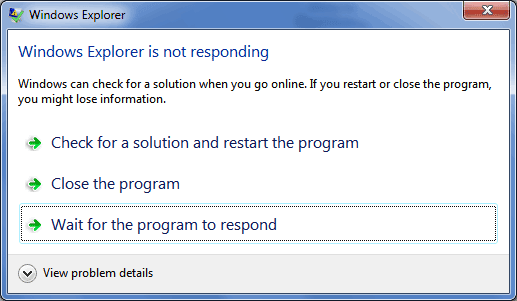
Các bạn đừng quá lo lắng, bài viết dưới đây sẽ nêu ra một số hướng xử lý, hy vọng sẽ giúp bạn phần nào trong việc “cứu” file của bạn.
Hướng xử lý thứ nhất:Kiểm tra external links (liên kết ngoài)
Bạn hãy mở 1 file excel mới tinh, sau đó vào Excel options\Trust Center Settings\External Content và thiết lập như hình bên dưới
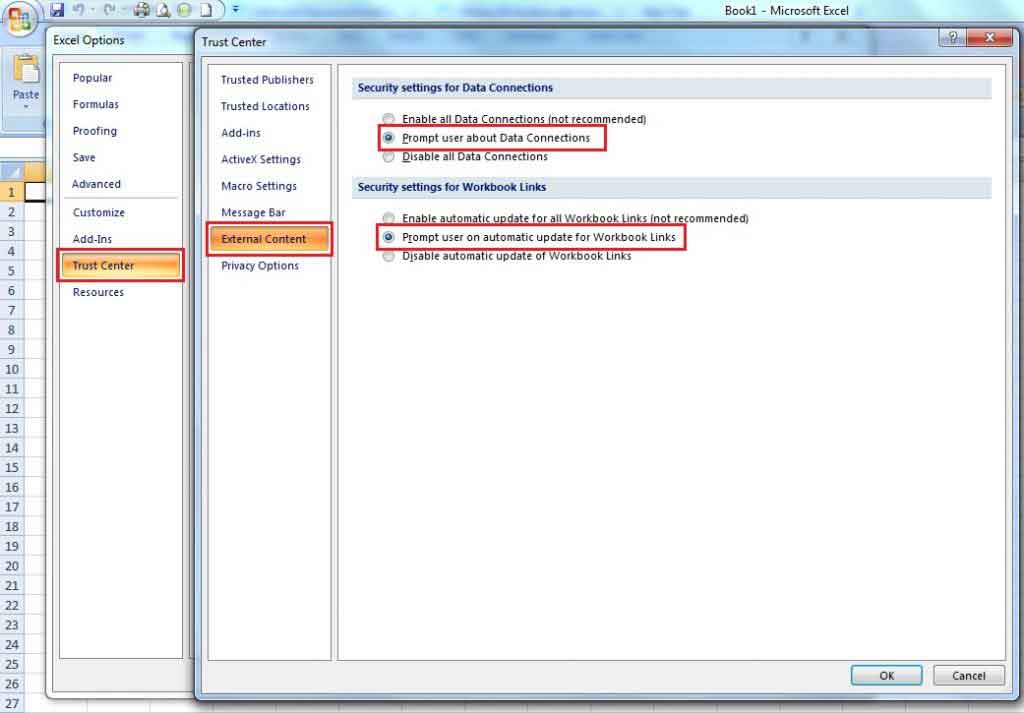
Tiếp theo bạn mở file excel cần mở (file bị treo) và kiểm tra nhưng liên kết ngoài nào bị lỗi và chọn Break link như hình bên dưới:
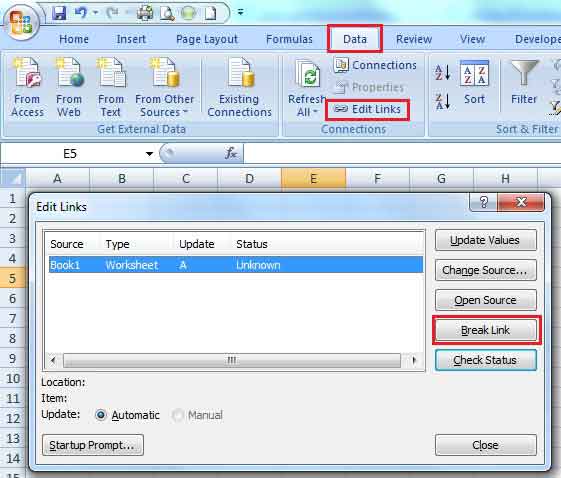
Hướng xử lý thứ hai: Chạy Excel ở chế độ Safe Mode
Nếu hướng thứ nhất không giúp được bạn, thì bạn hãy thử cách thứ hai này, có thể có một Add-in nào đó bị lỗi khiến cho Excel của bạn bị gián đoạn. Đầu tiên bạn hãy vào cửa sổ Run của Microsoft -> gõ /safe sau đường dẫn để chạy Excel của bạn -> OK. Và bạn sẽ thấy chữ Safe Mode ngay phía sau Microsoft Excel trên thanh tiêu đề.
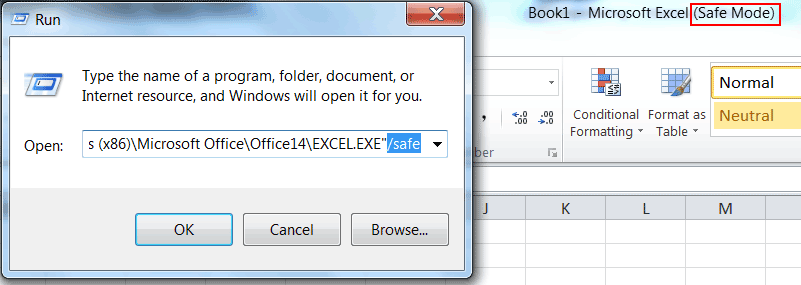
Sau đó, bạn vào thẻ File -> Option -> vào thẻ Add-Ins và tiến hành gỡ từng Add-in ra (tốt nhất là gỡ từ Add-in được thêm vào mới nhất cho đến cũ hơn).
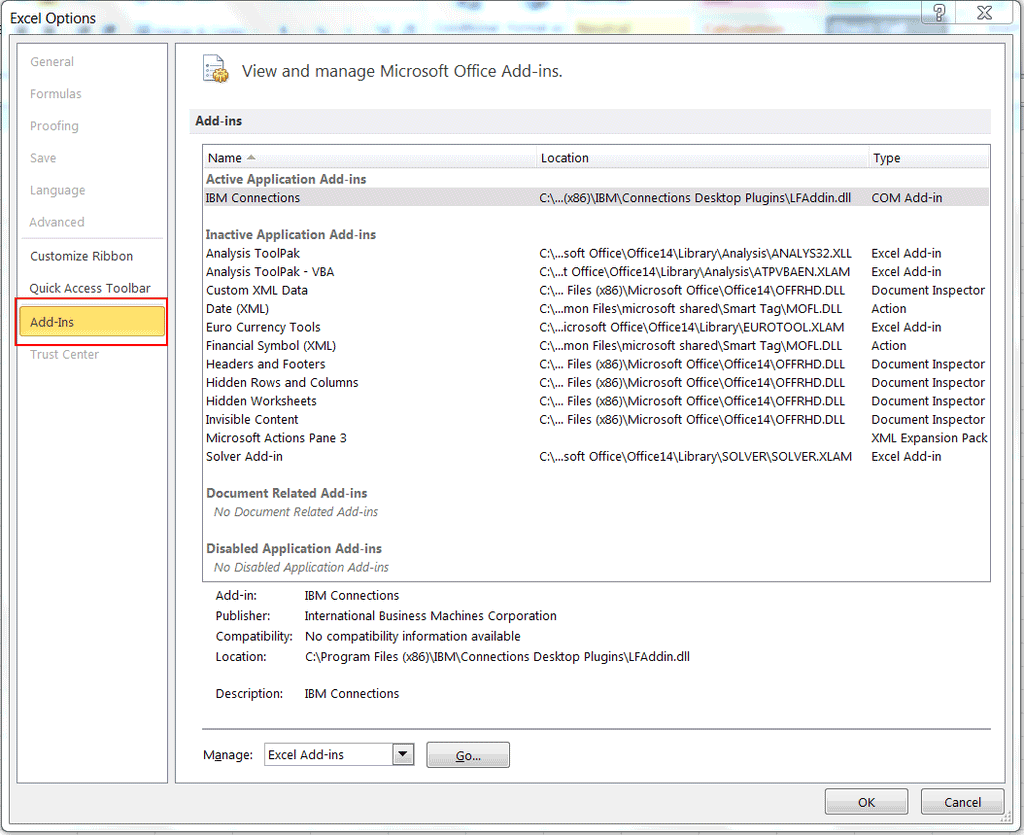
Hướng xử lý thứ ba: Thay đổi Máy in mặc định
Khi bạn mở một file Excel nào đó, Excel sẽ cố gắng bắt liên lạc với máy in mặc định, và nếu kết nối này bị đứt, trình Excel sẽ có nguy cơ bị hư. Do vậy, trong trường hợp gặp lỗi Is Not Responding, cách xử lý đầu tiên và cũng đơn giản nhất, thay đổi máy in mặc định. Bạn hãy vào Control Panel -> Devices and Printers -> chọn Microsoft XPS Document Writer trở thành máy in mặc định.
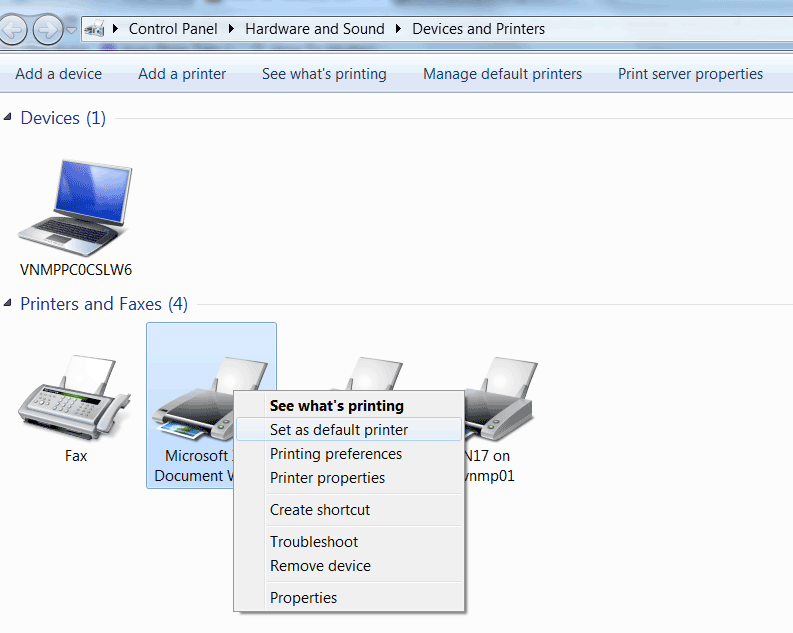
Hướng xử lý thứ tư: Repair (Sửa) Office
Một cách khác đó chính là bạn hãy tiến hành sửa Office lại, bằng cách vào Control panel -> Programs and Features -> chọn Microsoft Office -> nhấn Change.
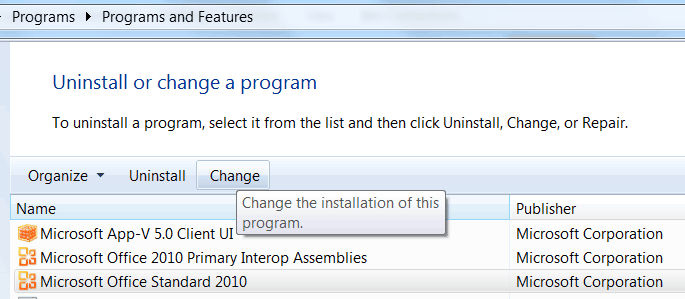
Sau đó, bạn sẽ nhận được lựa chọn để tiến hành Repair, và khi quá trình này kết thúc, hãy kiểm tra xem lỗi này của bạn đã được sửa chưa.
BÀI LIÊN QUAN
Sử dụng Data Validation để nhập liệu nhanh và tránh sai sót
Làm thế nào để học lập trình mà không bị căng thẳng?
Đóng gói chương trình lập trình trên Microsoft Access 2010
Miếng dán bảo vệ smartphone: liệu có cần thiết?
Cắt nhanh một đoạn trong video clip





.jpg) Chùa Vĩnh Tràng
Chùa Vĩnh Tràng